
Untuk mengetahui versi PHP di XAMPP, kita bisa menggunakan beberapa cara cek versi PHP di XAMPP yang akan kita bahas pada artikel kali ini.
Seperti yang sudah dijelaskan pada artikel sebelumnya tentang Cara Install XAMPP di Windows, sebelum bisa install kita harus download file installer XAMPP nya dulu.
Pada saat download file installer XAMPP inilah kita harus memilih versi PHP yang akan digunakan, karena file installer yang disediakan di halaman download XAMPP nya memiliki versi yang berbeda.
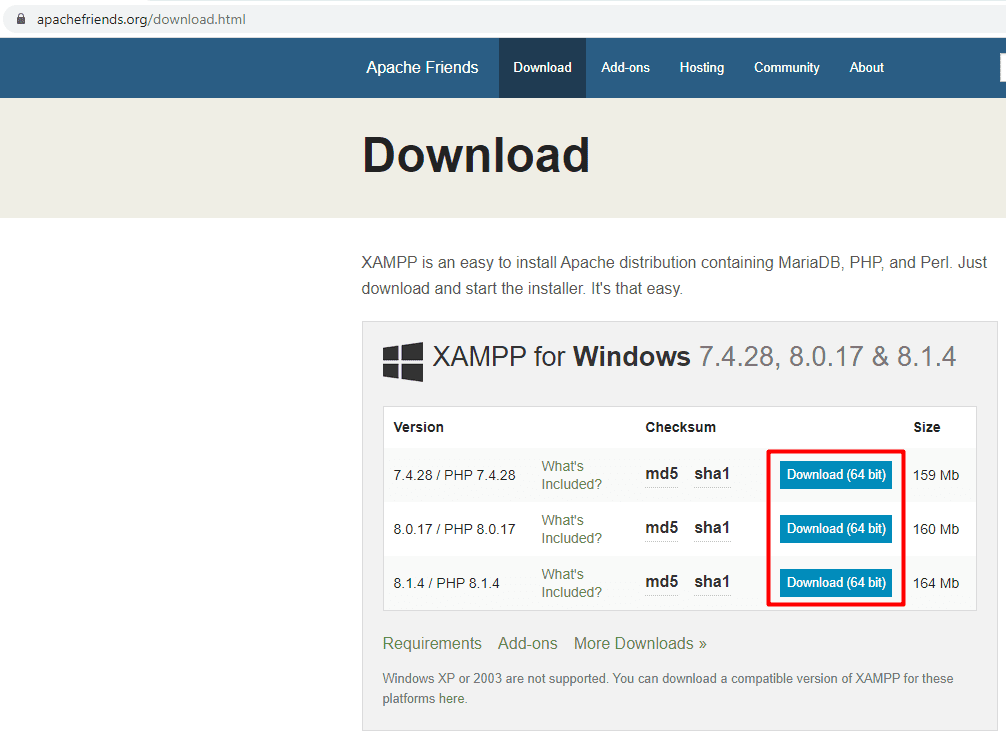
Pemilihan versi PHP ini sangat penting dan krusial karena jika tidak sesuai dengan versi PHP pada website yang akan dijalankan maka kemungkinan akan terjadi error pada website nya.
Oleh karena itu, sangat penting bagi kita untuk mengetahui cara cek versi PHP di XAMPP nya. Apalagi jika kita sudah lupa sebelumnya install XAMPP dengan PHP versi berapa.
Cara Cek Versi PHP di XAMPP
Seperti yang sudah disebutkan sebelumnya, ada beberapa cara cek versi PHP di XAMPP. Kali ini akan kita bahas yang paling gampang dilakukan.
Ada dua cara yang bisa dilakukan untuk cek versi PHP di XAMPP yaitu dengan membuka halaman dashboard XAMPP di localhost menggunakan web browser dan menggunakan tool Shell pada XAMPP Control Panel.
Simak masing-masing penjelasan can langkah-langkah cara cek versi PHP nya berikut ini :
Cara Cek Versi PHP dari Dashboard
Ini adalah cara cek versi PHP XAMPP yang paling mudah, yaitu dari menu dashboard XAMPP nya. Cara nya adalah dengan membuka halaman dashboard XAMPP nya dengan mengakses localhost di web browser.
Namun sebelumnya harus dipastikan XAMPP nya sudah jalan, disini pada service apache nya harus sudah running, supaya localhost nya bisa diakses. Silakan ikuti tutorial sebelumnya tentang Cara Menjalankan XAMPP.
Setelah membuka halaman dashboard di localhost, kita bisa melihat versi PHP nya pada tulisan Welcome to XAMPP for Windows (versi PHP) seperti pada gambar di bawah ini.

Disini versi PHP yang ada di XAMPP saya adalah PHP 8.1.4 sesuai dengan yang tampil di gambar tersebut.
Selain itu kita juga bisa cek versi PHP di XAMPP lebih detail dengan masuk ke menu PHPInfo yang ada di bagian menu atas.

Dari halaman PHPInfo tersebut kita bisa melihat banyak informasi yang terkait dengan PHP termasuk versi PHP nya.
Cara Cek Versi PHP dari Shell
Cara cek versi PHP XAMPP juga bisa dilakukan dengan menggunakan tool Shell yang ada pada XAMPP Control Panel. Untuk membuka XAMPP Control Panel bisa masuk ke folder c:\xampp buka file xampp-control.exe.
Bedanya cek versi PHP disini dengan di dashboard adalah kita bisa cek versi PHP di XAMPP tanpa perlu menjalankan nya terlebih dahulu.
Jadi walaupun service apache nya tidak running, kita tetap bisa cek versi PHP nya dengan menggunakan Shell ini.
Caranya adalah dengan masuk ke tool Shell yang ada di XAMPP Control Panel, kemudian ketikkan perintah :
php -v
Maka akan muncul tampilan versi php yang digunakan oleh XAMPP nya seperti pada gambar berikut ini :

Jadi begitulah beberapa cara cek versi PHP di XAMPP yang paling gampang lengkap dengan gambar dan penjelasannya.
Semoga bermanfaat dan dapat memberikan solusi untuk mengetahui versi PHP di XAMPP yang teman-teman gunakan.



